radio OPEL INSIGNIA 2015 Manual de infoentretenimiento (in Spanish)
[x] Cancel search | Manufacturer: OPEL, Model Year: 2015, Model line: INSIGNIA, Model: OPEL INSIGNIA 2015Pages: 151, tamaño PDF: 2.64 MB
Page 33 of 151
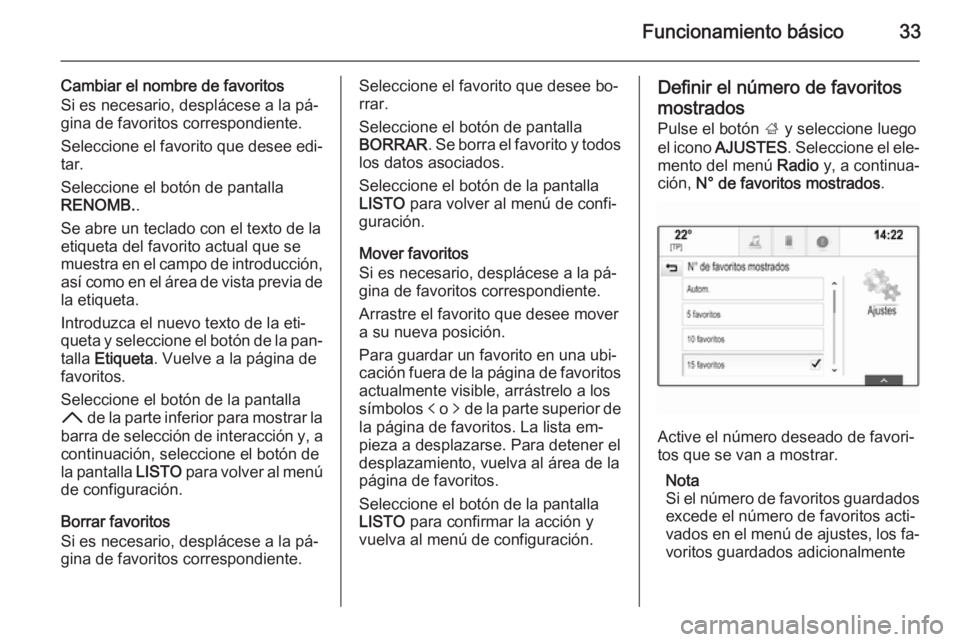
Funcionamiento básico33
Cambiar el nombre de favoritos
Si es necesario, desplácese a la pá‐
gina de favoritos correspondiente.
Seleccione el favorito que desee edi‐
tar.
Seleccione el botón de pantalla
RENOMB. .
Se abre un teclado con el texto de la
etiqueta del favorito actual que se
muestra en el campo de introducción, así como en el área de vista previa de la etiqueta.
Introduzca el nuevo texto de la eti‐
queta y seleccione el botón de la pan‐
talla Etiqueta . Vuelve a la página de
favoritos.
Seleccione el botón de la pantalla
H de la parte inferior para mostrar la
barra de selección de interacción y, a
continuación, seleccione el botón de
la pantalla LISTO para volver al menú
de configuración.
Borrar favoritos
Si es necesario, desplácese a la pá‐
gina de favoritos correspondiente.Seleccione el favorito que desee bo‐
rrar.
Seleccione el botón de pantalla
BORRAR . Se borra el favorito y todos
los datos asociados.
Seleccione el botón de la pantalla
LISTO para volver al menú de confi‐
guración.
Mover favoritos
Si es necesario, desplácese a la pá‐
gina de favoritos correspondiente.
Arrastre el favorito que desee mover
a su nueva posición.
Para guardar un favorito en una ubi‐
cación fuera de la página de favoritos
actualmente visible, arrástrelo a los
símbolos p o q de la parte superior de
la página de favoritos. La lista em‐
pieza a desplazarse. Para detener el
desplazamiento, vuelva al área de la
página de favoritos.
Seleccione el botón de la pantalla
LISTO para confirmar la acción y
vuelva al menú de configuración.Definir el número de favoritos
mostrados
Pulse el botón ; y seleccione luego
el icono AJUSTES . Seleccione el ele‐
mento del menú Radio y, a continua‐
ción, N° de favoritos mostrados .
Active el número deseado de favori‐
tos que se van a mostrar.
Nota
Si el número de favoritos guardados
excede el número de favoritos acti‐
vados en el menú de ajustes, los fa‐
voritos guardados adicionalmente
Page 39 of 151
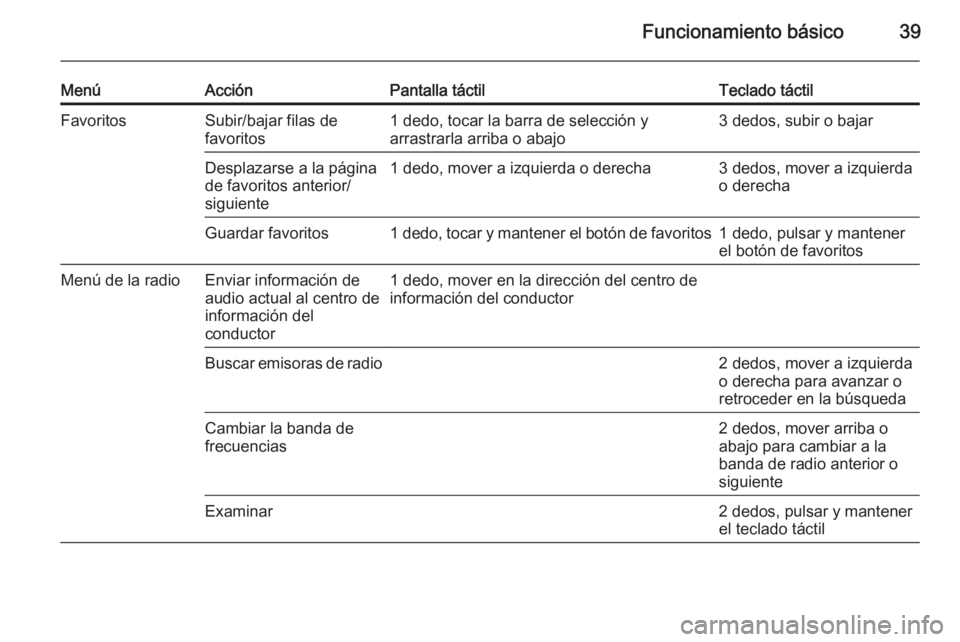
Funcionamiento básico39
MenúAcciónPantalla táctilTeclado táctilFavoritosSubir/bajar filas de
favoritos1 dedo, tocar la barra de selección y
arrastrarla arriba o abajo3 dedos, subir o bajarDesplazarse a la página
de favoritos anterior/
siguiente1 dedo, mover a izquierda o derecha3 dedos, mover a izquierda
o derechaGuardar favoritos1 dedo, tocar y mantener el botón de favoritos1 dedo, pulsar y mantener
el botón de favoritosMenú de la radioEnviar información de
audio actual al centro de
información del
conductor1 dedo, mover en la dirección del centro de
información del conductorBuscar emisoras de radio2 dedos, mover a izquierda
o derecha para avanzar o
retroceder en la búsquedaCambiar la banda de
frecuencias2 dedos, mover arriba o
abajo para cambiar a la
banda de radio anterior o
siguienteExaminar2 dedos, pulsar y mantener el teclado táctil
Page 43 of 151
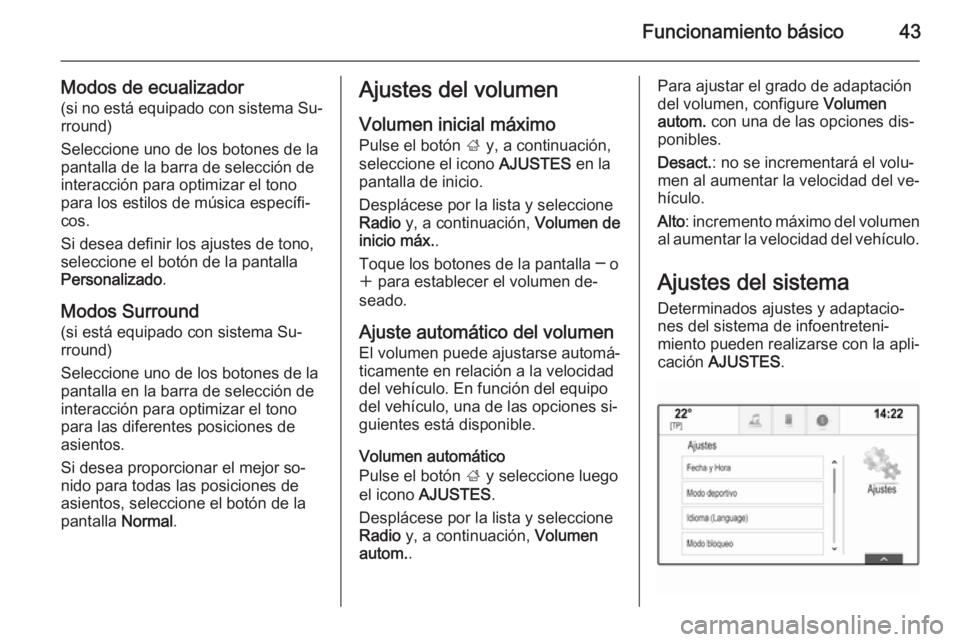
Funcionamiento básico43
Modos de ecualizador(si no está equipado con sistema Su‐rround)
Seleccione uno de los botones de la pantalla de la barra de selección de
interacción para optimizar el tono
para los estilos de música específi‐
cos.
Si desea definir los ajustes de tono,
seleccione el botón de la pantalla
Personalizado .
Modos Surround
(si está equipado con sistema Su‐
rround)
Seleccione uno de los botones de la pantalla en la barra de selección deinteracción para optimizar el tono
para las diferentes posiciones de
asientos.
Si desea proporcionar el mejor so‐
nido para todas las posiciones de
asientos, seleccione el botón de la
pantalla Normal.Ajustes del volumen
Volumen inicial máximoPulse el botón ; y, a continuación,
seleccione el icono AJUSTES en la
pantalla de inicio.
Desplácese por la lista y seleccione
Radio y, a continuación, Volumen de
inicio máx. .
Toque los botones de la pantalla ─ o
w para establecer el volumen de‐
seado.
Ajuste automático del volumen
El volumen puede ajustarse automá‐
ticamente en relación a la velocidad
del vehículo. En función del equipo
del vehículo, una de las opciones si‐
guientes está disponible.
Volumen automático
Pulse el botón ; y seleccione luego
el icono AJUSTES .
Desplácese por la lista y seleccione
Radio y, a continuación, Volumen
autom. .Para ajustar el grado de adaptación
del volumen, configure Volumen
autom. con una de las opciones dis‐
ponibles.
Desact. : no se incrementará el volu‐
men al aumentar la velocidad del ve‐
hículo.
Alto : incremento máximo del volumen
al aumentar la velocidad del vehículo.
Ajustes del sistema Determinados ajustes y adaptacio‐
nes del sistema de infoentreteni‐
miento pueden realizarse con la apli‐
cación AJUSTES .
Page 46 of 151
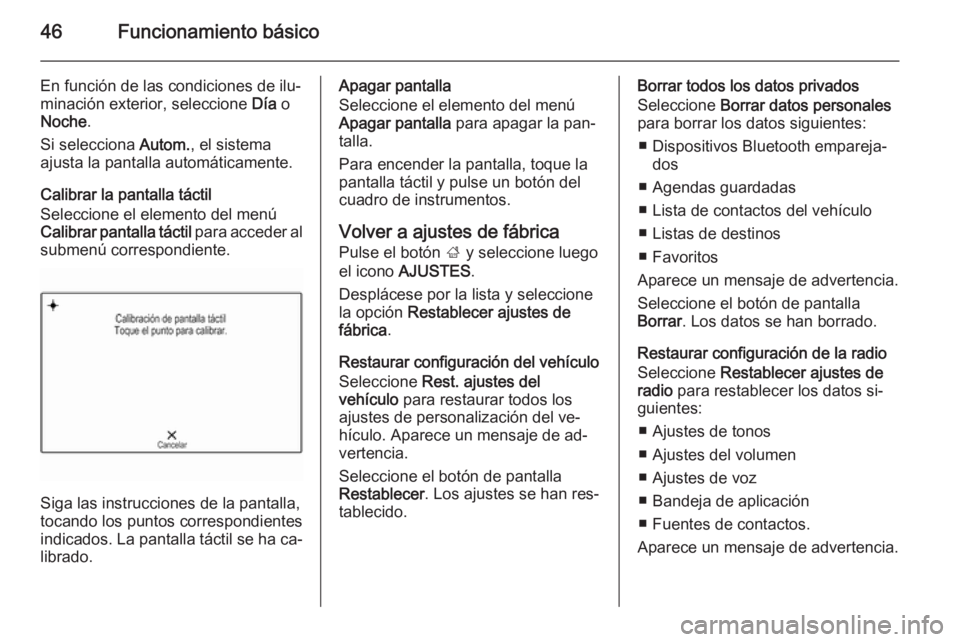
46Funcionamiento básico
En función de las condiciones de ilu‐
minación exterior, seleccione Día o
Noche .
Si selecciona Autom., el sistema
ajusta la pantalla automáticamente.
Calibrar la pantalla táctil
Seleccione el elemento del menú Calibrar pantalla táctil para acceder al
submenú correspondiente.
Siga las instrucciones de la pantalla,
tocando los puntos correspondientes
indicados. La pantalla táctil se ha ca‐
librado.
Apagar pantalla
Seleccione el elemento del menú
Apagar pantalla para apagar la pan‐
talla.
Para encender la pantalla, toque la
pantalla táctil y pulse un botón del
cuadro de instrumentos.
Volver a ajustes de fábrica Pulse el botón ; y seleccione luego
el icono AJUSTES .
Desplácese por la lista y seleccione
la opción Restablecer ajustes de
fábrica .
Restaurar configuración del vehículo
Seleccione Rest. ajustes del
vehículo para restaurar todos los
ajustes de personalización del ve‐
hículo. Aparece un mensaje de ad‐
vertencia.
Seleccione el botón de pantalla
Restablecer . Los ajustes se han res‐
tablecido.Borrar todos los datos privados
Seleccione Borrar datos personales
para borrar los datos siguientes:
■ Dispositivos Bluetooth empareja‐ dos
■ Agendas guardadas
■ Lista de contactos del vehículo ■ Listas de destinos
■ Favoritos
Aparece un mensaje de advertencia.
Seleccione el botón de pantalla
Borrar . Los datos se han borrado.
Restaurar configuración de la radio
Seleccione Restablecer ajustes de
radio para restablecer los datos si‐
guientes:
■ Ajustes de tonos
■ Ajustes del volumen
■ Ajustes de voz
■ Bandeja de aplicación
■ Fuentes de contactos.
Aparece un mensaje de advertencia.
Page 48 of 151
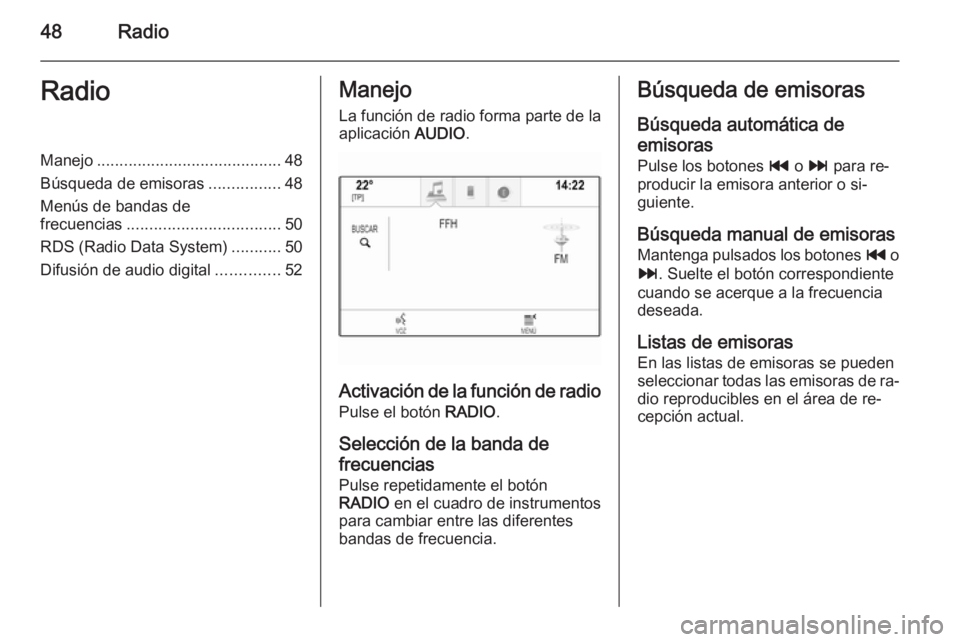
48RadioRadioManejo......................................... 48
Búsqueda de emisoras ................48
Menús de bandas de frecuencias .................................. 50
RDS (Radio Data System) ...........50
Difusión de audio digital ..............52Manejo
La función de radio forma parte de la
aplicación AUDIO.
Activación de la función de radio
Pulse el botón RADIO.
Selección de la banda de frecuencias
Pulse repetidamente el botón
RADIO en el cuadro de instrumentos
para cambiar entre las diferentes
bandas de frecuencia.
Búsqueda de emisoras
Búsqueda automática de
emisoras
Pulse los botones t o v para re‐
producir la emisora anterior o si‐
guiente.
Búsqueda manual de emisoras Mantenga pulsados los botones t o
v . Suelte el botón correspondiente
cuando se acerque a la frecuencia
deseada.
Listas de emisoras En las listas de emisoras se pueden
seleccionar todas las emisoras de ra‐
dio reproducibles en el área de re‐
cepción actual.
Page 49 of 151
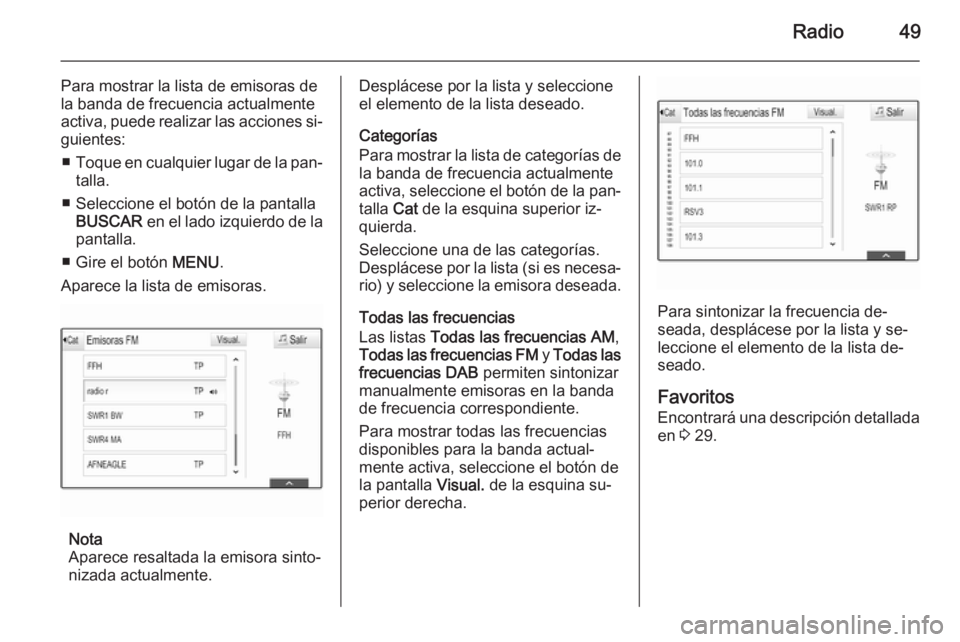
Radio49
Para mostrar la lista de emisoras de
la banda de frecuencia actualmente
activa, puede realizar las acciones si‐
guientes:
■ Toque en cualquier lugar de la pan‐
talla.
■ Seleccione el botón de la pantalla BUSCAR en el lado izquierdo de la
pantalla.
■ Gire el botón MENU.
Aparece la lista de emisoras.
Nota
Aparece resaltada la emisora sinto‐
nizada actualmente.
Desplácese por la lista y seleccione
el elemento de la lista deseado.
Categorías
Para mostrar la lista de categorías de
la banda de frecuencia actualmente
activa, seleccione el botón de la pan‐
talla Cat de la esquina superior iz‐
quierda.
Seleccione una de las categorías.
Desplácese por la lista (si es necesa‐
rio) y seleccione la emisora deseada.
Todas las frecuencias
Las listas Todas las frecuencias AM ,
Todas las frecuencias FM y Todas las
frecuencias DAB permiten sintonizar
manualmente emisoras en la banda
de frecuencia correspondiente.
Para mostrar todas las frecuencias
disponibles para la banda actual‐
mente activa, seleccione el botón de
la pantalla Visual. de la esquina su‐
perior derecha.
Para sintonizar la frecuencia de‐
seada, desplácese por la lista y se‐
leccione el elemento de la lista de‐
seado.
Favoritos
Encontrará una descripción detallada en 3 29.
Page 50 of 151
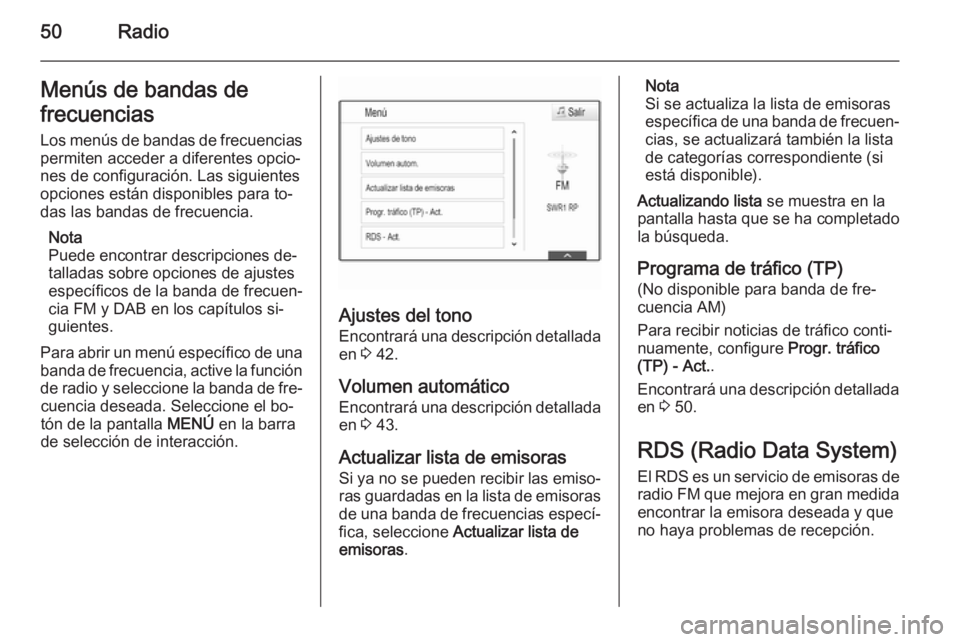
50RadioMenús de bandas de
frecuencias Los menús de bandas de frecuencias
permiten acceder a diferentes opcio‐
nes de configuración. Las siguientes
opciones están disponibles para to‐
das las bandas de frecuencia.
Nota
Puede encontrar descripciones de‐
talladas sobre opciones de ajustes
específicos de la banda de frecuen‐
cia FM y DAB en los capítulos si‐
guientes.
Para abrir un menú específico de una banda de frecuencia, active la función
de radio y seleccione la banda de fre‐ cuencia deseada. Seleccione el bo‐
tón de la pantalla MENÚ en la barra
de selección de interacción.
Ajustes del tono
Encontrará una descripción detalladaen 3 42.
Volumen automático Encontrará una descripción detallada en 3 43.
Actualizar lista de emisoras Si ya no se pueden recibir las emiso‐
ras guardadas en la lista de emisoras
de una banda de frecuencias especí‐
fica, seleccione Actualizar lista de
emisoras .
Nota
Si se actualiza la lista de emisoras
específica de una banda de frecuen‐ cias, se actualizará también la lista
de categorías correspondiente (si
está disponible).
Actualizando lista se muestra en la
pantalla hasta que se ha completado
la búsqueda.
Programa de tráfico (TP)
(No disponible para banda de fre‐
cuencia AM)
Para recibir noticias de tráfico conti‐
nuamente, configure Progr. tráfico
(TP) - Act. .
Encontrará una descripción detallada en 3 50.
RDS (Radio Data System)
El RDS es un servicio de emisoras de
radio FM que mejora en gran medida encontrar la emisora deseada y que
no haya problemas de recepción.
Page 51 of 151
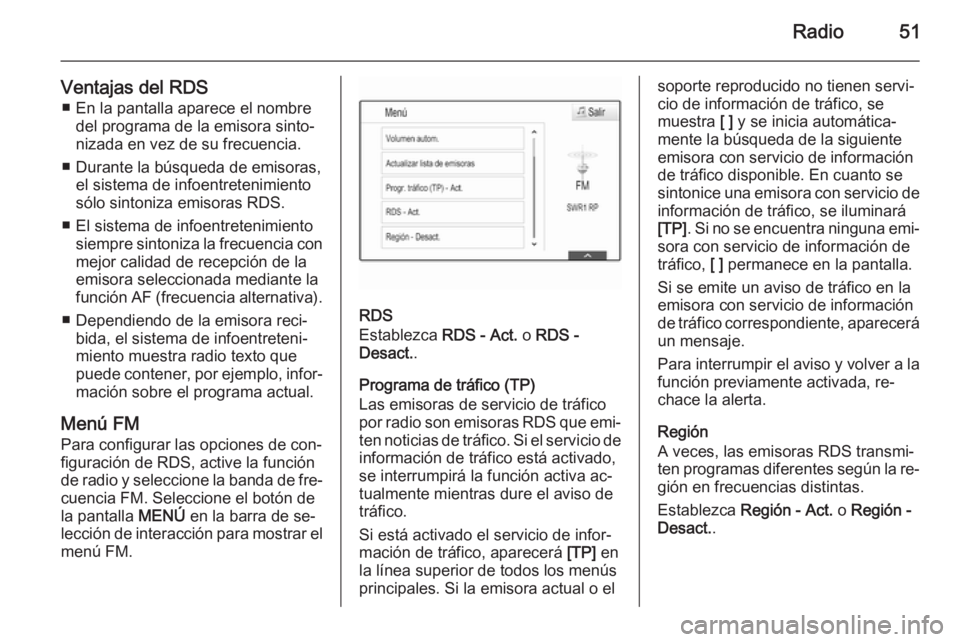
Radio51
Ventajas del RDS■ En la pantalla aparece el nombre del programa de la emisora sinto‐
nizada en vez de su frecuencia.
■ Durante la búsqueda de emisoras, el sistema de infoentretenimiento
sólo sintoniza emisoras RDS.
■ El sistema de infoentretenimiento siempre sintoniza la frecuencia con
mejor calidad de recepción de la
emisora seleccionada mediante la
función AF (frecuencia alternativa).
■ Dependiendo de la emisora reci‐ bida, el sistema de infoentreteni‐
miento muestra radio texto que
puede contener, por ejemplo, infor‐ mación sobre el programa actual.
Menú FM
Para configurar las opciones de con‐
figuración de RDS, active la función
de radio y seleccione la banda de fre‐ cuencia FM. Seleccione el botón de
la pantalla MENÚ en la barra de se‐
lección de interacción para mostrar el
menú FM.
RDS
Establezca RDS - Act. o RDS -
Desact. .
Programa de tráfico (TP)
Las emisoras de servicio de tráfico
por radio son emisoras RDS que emi‐
ten noticias de tráfico. Si el servicio de
información de tráfico está activado,
se interrumpirá la función activa ac‐
tualmente mientras dure el aviso de
tráfico.
Si está activado el servicio de infor‐ mación de tráfico, aparecerá [TP] en
la línea superior de todos los menús
principales. Si la emisora actual o el
soporte reproducido no tienen servi‐
cio de información de tráfico, se
muestra [ ] y se inicia automática‐
mente la búsqueda de la siguiente
emisora con servicio de información
de tráfico disponible. En cuanto se
sintonice una emisora con servicio de información de tráfico, se iluminará
[TP] . Si no se encuentra ninguna emi‐
sora con servicio de información de
tráfico, [ ] permanece en la pantalla.
Si se emite un aviso de tráfico en la
emisora con servicio de información
de tráfico correspondiente, aparecerá
un mensaje.
Para interrumpir el aviso y volver a la función previamente activada, re‐
chace la alerta.
Región
A veces, las emisoras RDS transmi‐
ten programas diferentes según la re‐ gión en frecuencias distintas.
Establezca Región - Act. o Región -
Desact. .
Page 52 of 151
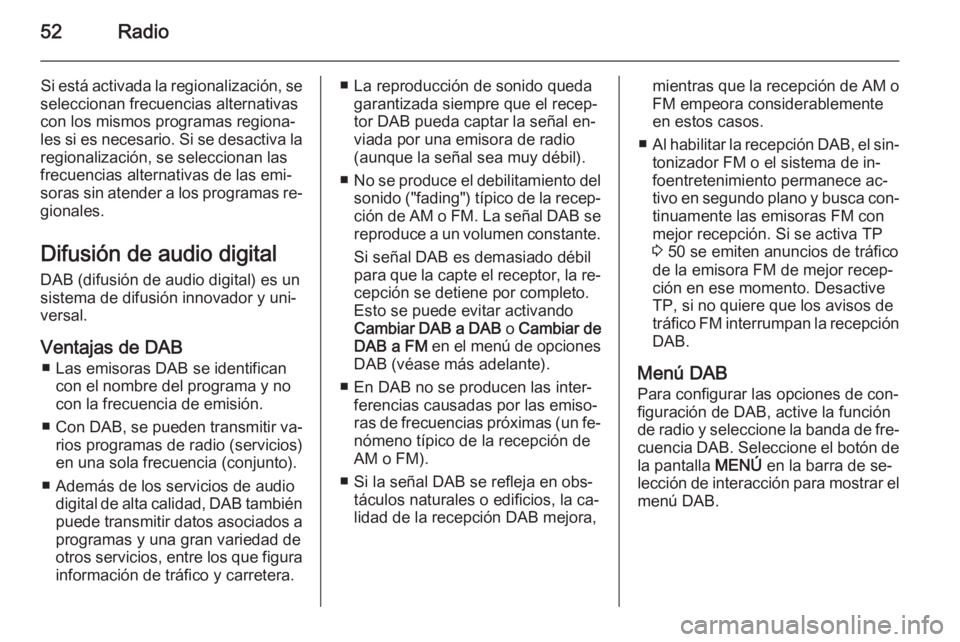
52Radio
Si está activada la regionalización, se
seleccionan frecuencias alternativas
con los mismos programas regiona‐
les si es necesario. Si se desactiva la
regionalización, se seleccionan las
frecuencias alternativas de las emi‐ soras sin atender a los programas re‐ gionales.
Difusión de audio digital
DAB (difusión de audio digital) es un
sistema de difusión innovador y uni‐ versal.
Ventajas de DAB ■ Las emisoras DAB se identifican con el nombre del programa y nocon la frecuencia de emisión.
■ Con DAB, se pueden transmitir va‐
rios programas de radio (servicios)
en una sola frecuencia (conjunto).
■ Además de los servicios de audio digital de alta calidad, DAB también
puede transmitir datos asociados a
programas y una gran variedad de
otros servicios, entre los que figura información de tráfico y carretera.■ La reproducción de sonido queda garantizada siempre que el recep‐
tor DAB pueda captar la señal en‐
viada por una emisora de radio
(aunque la señal sea muy débil).
■ No se produce el debilitamiento del
sonido ("fading") típico de la recep‐ ción de AM o FM. La señal DAB se reproduce a un volumen constante.
Si señal DAB es demasiado débil
para que la capte el receptor, la re‐ cepción se detiene por completo.
Esto se puede evitar activando Cambiar DAB a DAB o Cambiar de
DAB a FM en el menú de opciones
DAB (véase más adelante).
■ En DAB no se producen las inter‐ ferencias causadas por las emiso‐
ras de frecuencias próximas (un fe‐
nómeno típico de la recepción de AM o FM).
■ Si la señal DAB se refleja en obs‐ táculos naturales o edificios, la ca‐
lidad de la recepción DAB mejora,mientras que la recepción de AM o FM empeora considerablemente
en estos casos.
■ Al habilitar la recepción DAB, el sin‐
tonizador FM o el sistema de in‐
foentretenimiento permanece ac‐
tivo en segundo plano y busca con‐
tinuamente las emisoras FM con
mejor recepción. Si se activa TP
3 50 se emiten anuncios de tráfico
de la emisora FM de mejor recep‐
ción en ese momento. Desactive
TP, si no quiere que los avisos de
tráfico FM interrumpan la recepción DAB.
Menú DAB Para configurar las opciones de con‐
figuración de DAB, active la función
de radio y seleccione la banda de fre‐
cuencia DAB. Seleccione el botón de
la pantalla MENÚ en la barra de se‐
lección de interacción para mostrar el
menú DAB.
Page 53 of 151
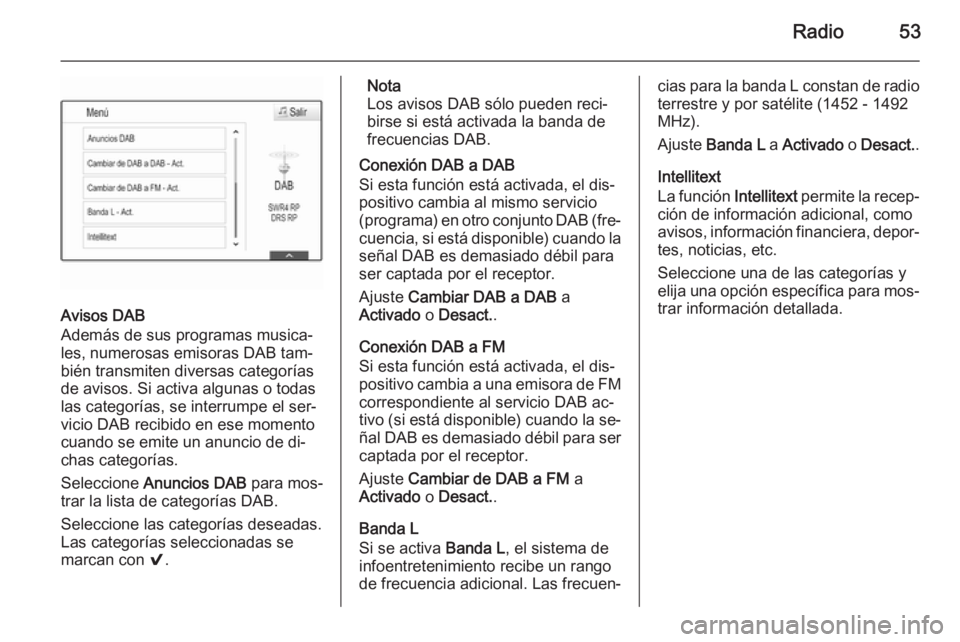
Radio53
Avisos DAB
Además de sus programas musica‐
les, numerosas emisoras DAB tam‐
bién transmiten diversas categorías
de avisos. Si activa algunas o todas
las categorías, se interrumpe el ser‐
vicio DAB recibido en ese momento
cuando se emite un anuncio de di‐
chas categorías.
Seleccione Anuncios DAB para mos‐
trar la lista de categorías DAB.
Seleccione las categorías deseadas.
Las categorías seleccionadas se
marcan con 9.
Nota
Los avisos DAB sólo pueden reci‐
birse si está activada la banda de
frecuencias DAB.
Conexión DAB a DAB
Si esta función está activada, el dis‐
positivo cambia al mismo servicio
(programa) en otro conjunto DAB (fre‐
cuencia, si está disponible) cuando la señal DAB es demasiado débil para
ser captada por el receptor.
Ajuste Cambiar DAB a DAB a
Activado o Desact. .
Conexión DAB a FM
Si esta función está activada, el dis‐
positivo cambia a una emisora de FM correspondiente al servicio DAB ac‐
tivo (si está disponible) cuando la se‐
ñal DAB es demasiado débil para ser
captada por el receptor.
Ajuste Cambiar de DAB a FM a
Activado o Desact. .
Banda L
Si se activa Banda L, el sistema de
infoentretenimiento recibe un rango
de frecuencia adicional. Las frecuen‐cias para la banda L constan de radio terrestre y por satélite (1452 - 1492
MHz).
Ajuste Banda L a Activado o Desact. .
Intellitext
La función Intellitext permite la recep‐
ción de información adicional, como
avisos, información financiera, depor‐
tes, noticias, etc.
Seleccione una de las categorías y
elija una opción específica para mos‐ trar información detallada.